Эй, ребята! Вы недавно сталкивались с код ошибки 0x800f0988 при обновлении ПК с Windows 10? Если да. тогда вы находитесь в правильном месте, наше руководство по устранению неполадок поможет вам найти правильное решение для ошибки 0x800f0988 в Windows 10. В этом посте рассказывается о пяти простых, но продуктивных стратегиях решения той же проблемы. Эта ошибка не позволяет устройству устанавливать любые доступные обновления.
Но прежде чем мы перейдем к различным исправлениям и решениям, давайте рассмотрим краткое понимание кода ошибки 0x800f0988 первый.
Что Код ошибки 0x800f0988 В Windows 10?
Ранее в феврале 2020 года Microsoft выпустила
KB4532693 обновление для Windows 10, чтобы исправить проблемы в меню Пуск и поиске в проводнике. К сожалению, обновление доставило много проблем пользователям и помешало им установить обновление.Сообщается, что код ошибки 0x800f0988 может повлиять на общую производительность вашего устройства, включая Проблемы с Wi-Fi, Проблемы с запуском, а также могут привести к проблемам с BSOD. Если вы хотите установить обновление Windows на свое устройство, обратитесь к нашему пошаговому руководству, чтобы решить связанные с ним проблемы.
Как Исправить код ошибки 0x800f0988 в Windows 10 ПК? Простые и эффективные решения
Если Ошибка обновления Windows долго вас беспокоил, тогда обратитесь к нашему обходному пути, чтобы решить все проблемы, связанные с кодом ошибки 0x800f0988.
Решение 1. Запустите средство устранения неполадок Центра обновления Windows.
Это простой способ устранения различных ошибок, связанных с обновлением Windows. Выполните указанные ниже быстрые шаги, чтобы исправить поврежденные файлы.
- Щелкните меню "Пуск", а затем откройте Настройки приложение.
- Теперь выберите Обновление и безопасность таб.
- Затем выберите Устранение неполадок вариант на левой панели вашего окна.
- Теперь прокрутите правую панель и найдите Центр обновления Windows вариант.
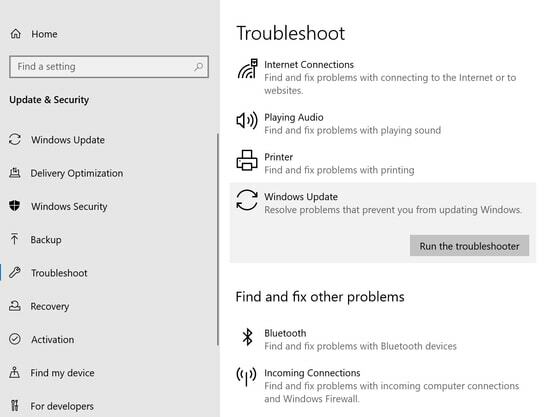
- Нажать на "Запустите средство устранения неполадок" вариант.
- Подождите, пока процесс завершится.
Наконец, перезагрузите компьютер и проверьте, сохраняется ли код ошибки. Если да, то переходите к нашему решению номер два.
Читайте также: Какой лучший очиститель оперативной памяти для ПК с Windows 10
Решение 2. Очистите папку WinSxS
Очистка ненужной папки WinSxS также может помочь вам решить проблемы, связанные с кодом ошибки 0x800f0988. Для этого вы можете воспользоваться помощью службы обслуживания образов развертывания и управления ими (DISM). Вот как:
- Нажмите клавишу Windows + S, чтобы открыть окно поиска на вашем устройстве.
- Теперь введите ‘Cmd’ открыть Командная строка.
- Щелкните его правой кнопкой мыши, чтобы открыть контекстное меню. Выбирать "Запустить от имени администратора" здесь.
- Затем нажмите кнопку «Да» в окне запроса UAC, чтобы подтвердить свои действия.
- Теперь во вновь отображаемых окнах введите «DISM / Online / cleanup-image / startcomponentcleanup » и нажмите клавишу Enter.
- Дайте процессу завершиться.
- Перезагрузите компьютер и проверьте, можете ли вы установить обновление сейчас.
Решение 3. Удалите дополнительные языки
Во многих случаях также было замечено, что удаление дополнительных языков также дало работоспособные решения. Выполните следующие простые шаги, чтобы исправить ошибку 0x800f0988 на вашем ПК с Windows 10.
- Запустите приложение «Настройки Windows» на своем компьютере, нажав клавишу Windows + I.
- Теперь выберите Время и язык вариант, а затем выберите вкладку Язык на левой панели.
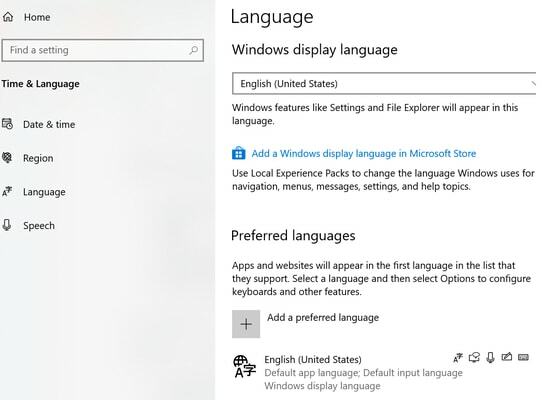
- Теперь обратитесь к правой панели и выберите Английский Соединенные Штаты) из раздела Предпочитаемые языки.
- Удалите другие языки по умолчанию, нажав кнопку удаления рядом с ними.
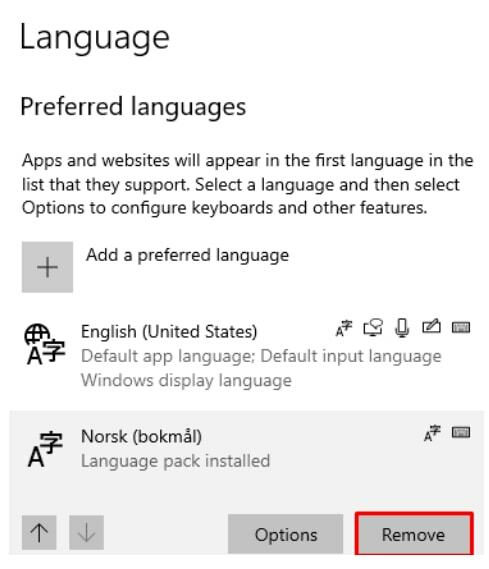
- Сохраните изменения и перезагрузите устройство.
Теперь попробуйте установить обновления Windows и посмотрите, решена ли проблема, если нет, перейдите к следующему методу, чтобы узнать больше о том, как исправить код ошибки 0x800f0988.
Читайте также: Лучшая программа удаления для Windows 10
Решение 4. Сбросить компонент Центра обновления Windows
Это также поможет вам беспрепятственно загружать обновления. Посмотрим, как это работает.
- Откройте Диспетчер задач на своем ПК, щелкнув правой кнопкой мыши на панели задач.
- Теперь в окне диспетчера задач выберите меню «Файл», затем нажмите «Запустить новую задачу» вариант.
- Введите cmd, чтобы создать новую задачу. Вы также можете обратиться к «Создайте эту задачу с полем привилегий администратора для того же».
- На следующей странице введите следующие команды:
- чистая остановка wuauserv
- чистая остановка cryptSvc
- чистые стоповые биты
- net stop msiserver
После ввода каждой команды нажимайте ввод. Это отключит несколько фоновых служб.
- Следующим шагом является переименование папки catroot2 и SoftwareDistribution. Для этого введите следующие команды:
- ren C: WindowsSystem32catroot2 Catroot2.old
- ren C: WindowsSoftwareDistribution SoftwareDistribution.old
- Теперь перезапустите службы, которые вы отключили ранее. Используйте для этого указанные ниже команды и не забывайте нажимать Enter после каждой команды.
- чистый старт wuauserv
- чистые стартовые биты
- чистый старт cryptSvc
- чистый старт msiserver
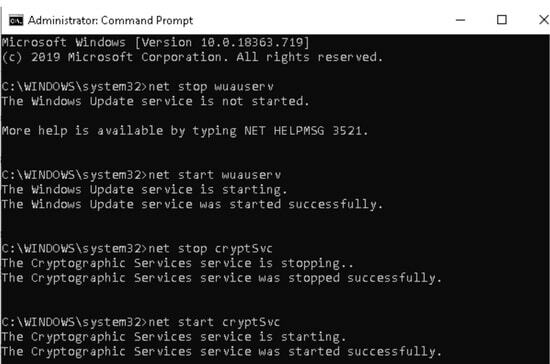
- Дождитесь завершения процесса, перезагрузите устройство и попробуйте снова установить ожидающие обновления Windows 10.
Если ни одно из вышеперечисленных решений не помогло вам, вы можете попробовать перезагрузить компьютер с Windows 10. Вот как это сделать.
Решение 5. Сбросьте Windows 10 для устранения ошибки 0x800f0988
Это еще один полезный метод, который можно использовать для исправления ошибка 0x800f0988 в Windows 10.
- В меню «Пуск» нажмите ‘Сбросить этот компьютер кнопка.
- Теперь на правой панели нажмите на Восстановление вкладка, за которой следует "Начать' кнопка.
- Во вновь открывшемся окне нажмите «Храните мои файлы » вариант, а затем нажмите кнопку Далее.
- Теперь нажмите Перезагрузить.
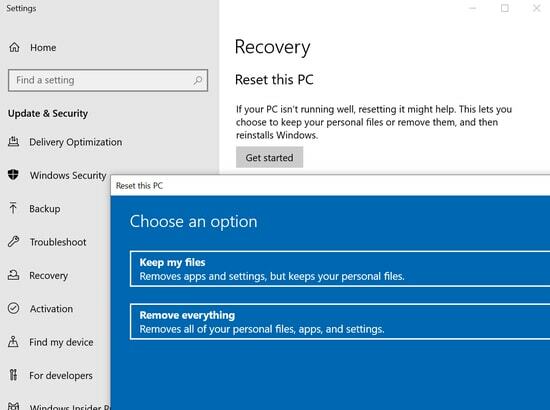
- Наконец, перезагрузите устройство, чтобы изменения вступили в силу, и попробуйте установить обновления в своей системе.
Читайте также: Лучшее бесплатное программное обеспечение для компьютерных тестов для Windows
Код ошибки 0x800f0988 на ПК с Windows 10: исправлено
Таким образом, как можно легко и быстро исправить код ошибки 0x800f0988 в Windows 10. Вышеупомянутые обходные пути будутрешить проблемы, связанные с ошибкой 0x800f0988. Попробуйте и посмотрите, какие методы работают лучше всего для вас.
Мы надеемся, что эти методы помогут вам обновить компьютер с Windows легко, без какого-либо дискомфорта. И какой метод сработал для вас? Сообщите нам в поле для комментариев ниже, чтобы наши читатели легко могли определить, какой метод более полезен, и исправить ту же проблему. Наконец, если вас устраивает наш контент, подпишитесь на нашу рассылку новостей, чтобы получить больше информации о мире технологий. Вот и все! Мы скоро вернемся, а пока оставайтесь на связи с нами!